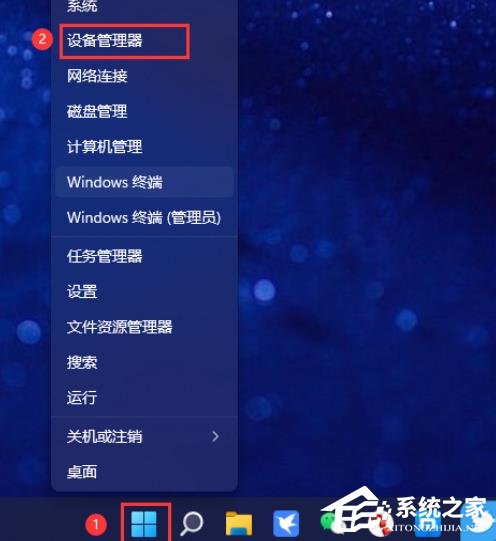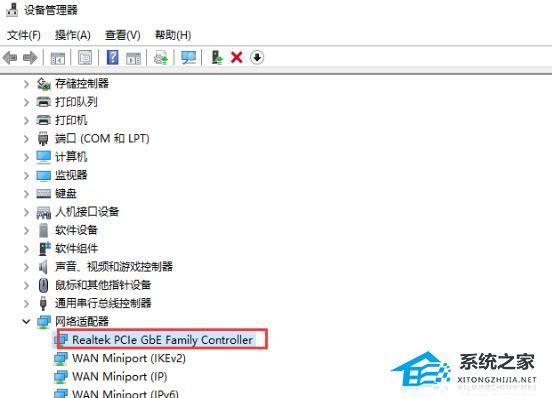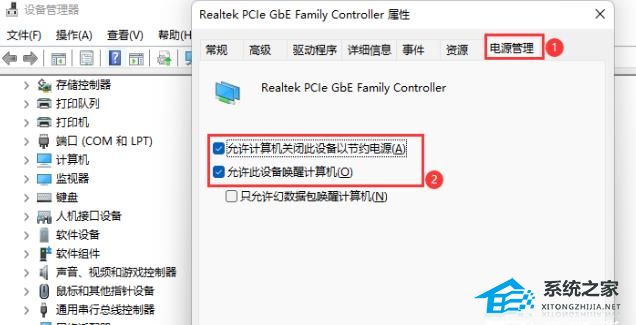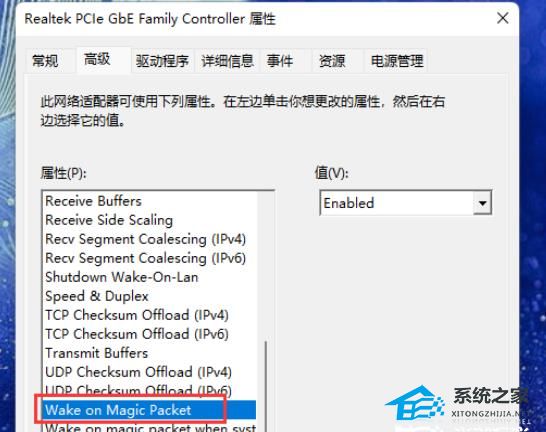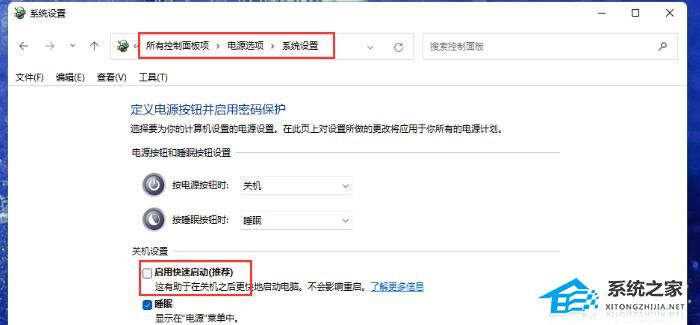Win11 23H2系统怎么开启网络唤醒 |
您所在的位置:网站首页 › 远程网络唤醒设置在哪里找 › Win11 23H2系统怎么开启网络唤醒 |
Win11 23H2系统怎么开启网络唤醒
|
当前位置:系统之家 > 系统教程 > Win11 23H2系统怎么开启网络唤醒
Win11 23H2系统怎么开启网络唤醒
时间:2023-11-18 09:38:38 作者:永煌 来源:系统之家 1. 扫描二维码随时看资讯 2. 请使用手机浏览器访问: https://m.xitongzhijia.net/xtjc/20231118/295784.html 手机查看 评论 反馈  网盘下载
【新机首选】Windows11 23H2 64位 专业精简版
网盘下载
【新机首选】Windows11 23H2 64位 专业精简版
大小:5.51 GB类别:Windows 11系统 在使用Windows 11操作系统时,我们有时需要通过网络远程启动计算机,例如在机房、数据中心等场景中。因此为了实现这一目标,我们需要在计算机上启用网络唤醒(Wake-on-LAN)功能,下面就让小编来为大家介绍网络唤醒的解决方法吧。 开启网络唤醒的方法 1. 按【 Win + X 】组合键,或【右键】点击任务栏上的【Windows开始徽标】,在打开的菜单项中,选择【设备管理器】。
2. 设备管理器窗口,先展开【网络适配器】,再找到并双击【本地连接网卡】。
3. 切换到【电源管理】选项,然后勾选【允许此设备唤醒计算机】。 注意:睡眠状态下无法唤醒,可勾选【只允许幻数据包唤醒计算机】。
4. 启动【高级】选项卡下的网络唤醒(WOL)功能。
5. 网络唤醒会受到快速启动的干扰,可以关闭快速启动,进入【控制面板 - 电源选项 - 选择电源按钮的功能 - 点击更改当前不可用的设置】,接着向下找到关机设置中的【启用快速启动(推荐)】取消勾选,然后单击【保存更改】。
以上就是系统之家小编为你带来的关于“Win11 23H2系统怎么开启网络唤醒”的全部内容了,希望可以解决你的问题,感谢您的阅读,更多精彩内容请关注系统之家官网。 标签 win11教程Win11打开共享文件夹闪退怎么办 下一篇 > Win11 23H2电脑资源管理器改成旧版Win10样式的方法 相关教程 Windows11账户怎么锁定,试试这3种方法! Win11表情符号输入方法,一看就会! Win11无法默认蓝牙耳机输出声音怎么办 Win11最新版本如何下载-最新版Win11系统下载... Windows11屏幕放大缩小的4种调整方法-【一看... Windows11电脑设置全屏模式的方法-【详解】 Win11电脑时区设置中国的怎么设置-【图文】 精简版Win11下载-Win11精简版合集 Win11安装KB5037853更新失败/任务栏闪烁/无响... Win11微软商店提示无法安装此应用程序怎么办
Win11打开方式选择其他应用没反应怎么办?【有效解决】 
Win11自带屏幕录制怎么打开?Win11打开自带的屏幕录制功能方法 
Win11 23H2和22H2哪个更稳定?选哪个版本好? 
Win11笔记本无法调节屏幕亮度的三种解决方法 发表评论共0条  没有更多评论了
没有更多评论了
评论就这些咯,让大家也知道你的独特见解 立即评论以上留言仅代表用户个人观点,不代表系统之家立场 |
【本文地址】
今日新闻 |
推荐新闻 |